送受信テスト
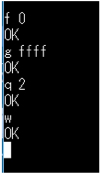
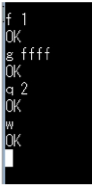
最小限の設定で動作確認をします。
送受信テスト (その1) ブロードキャストで送受信
English
中文
1.それぞれ、以下の設定を行います。
まず、簡単な動作確認を行いましょう。
送受信用に2枚の基板を使用し、それぞれ基板A、基板Bとします。
USBシリアルケーブルでPCと接続し、それぞれにTera Termを立ち上げます。
これは1台のPCに2つとも接続しても可能です。
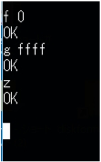
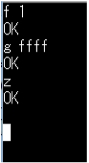

基板Aの設定
基板Bの設定





2.キー入力すると相手側に表示されます。逆側からも同様にできます。
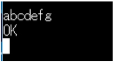
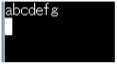

自 node ID: 0
ブロードキャスト
実行
自 node ID: 1
ブロードキャスト
実行
しかし、このまま電源を切ったりリセットすると設定前の状態に戻ってしまいます。
間単にチェックするときに使えますが、実使用では次のようにします。
送受信テスト (その2) リセットしても設定が保存される
1.起動時のモードをOperation modeにしてから保存します。

基板Aの設定
基板Bの設定





2.このあとで z を入力して実行を開始するか、またはリセットして operation modeでスタートします。
3.上記と同様にキー入力すると相手側に表示されます。
4.電源を切ったり、リセットしてもすぐに通信できます。
自 node ID: 0
ブロードキャスト
operation mode
自 node ID: 1
ブロードキャスト


保存
保存
operation mode
( q はリセット後のモードを設定します )
このままでは設定を変更できません。設定を変更するには
下記のように config を入力し基板のリセットボタンを押し Configuration mode に戻します。
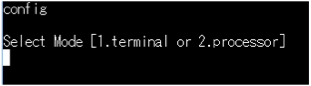
毎回 config を入力するのは面倒なので Tera Term の設定をしておきましょう。
こうすると送信ボタンをクリックするだけで config を一気に入力出来るので便利です。
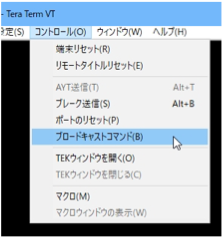
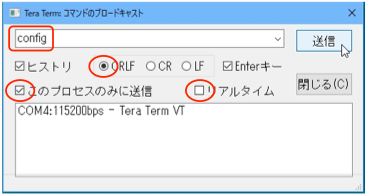
ここまでは、拡散率、チャンネル、Pan IDはデフォルトのままでしたが、
それぞれ以下のように設定できます。この3つが同じもの同士が通信できます。
送受信テスト (その3)
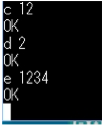
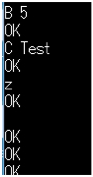
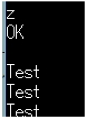
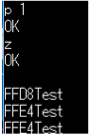
1.拡散率、チャンネル、Pan ID を設定します。2枚とも同じ設定を行います。



拡散率:12 ( 5 〜 12 大きいほど遠くまで届くが時間が掛かる)
チャンネル:2
Pan ID : 1234
2.評価するに当たって文字列を一定周期で自動送信する機能があります。

送信間隔:5秒

送信文字列 : Test

実行
基板Aの設定

5秒毎に送信しOKを表示
基板Bの設定

実行

受信した文字列を表示
RssiをONにしておくと受信強度が
先頭に追加されます。

Rssi :ON
16進数で表記されるの
で、符号付き整数で読み
取れば数値となります。
送信側は設定を保存して電源さえ供給すれば動作しますので、
電池動作で遠くまで持ち運んで動作検証ができます。
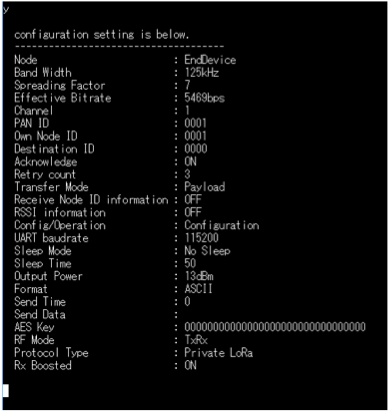
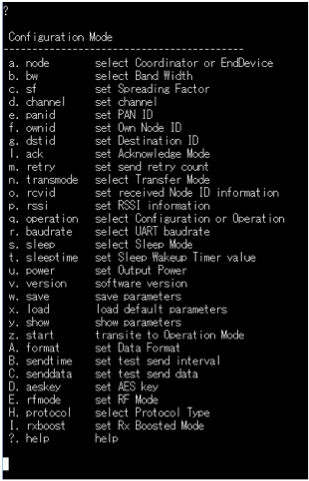
設定値は y コマンドで一覧表で確認できます。
? でコマンドを確認できます。
各コマンドの詳細は資料「コマンド仕様ソフトウェア説明書」を参照して下さい。
RSSI (受信電波強度)を表示してどのあたりまで到達できるか数値で確認できる方法はこちら。
